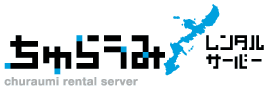ホームページビルダー7の設定方法
初めての起動時には「ファイル転送設定」の画面が表示されます。
表示された画面を以下のように設定します。
・「サーバープロファイル名(P)」の枠内
stepserverと入力
※任意の名前でも構いません。
・「ログイン情報の設定」の枠内
※下記項目は、コントロールパネルの「WEBアカウント情報」にてご確認ください。
| 「FTP サーバー名(S)」: | [FTPホスト名] を入力 |
| 「FTP アカウント名(U)」: | [アカウント] を入力 |
| 「FTP パスワード(W)」: | [パスワード] を入力 |
・「サーバーの初期フォルダの設定(D)」の枠内
「指定されたフォルダ」を選択して、[HP設置ディレクトリ]を入力
※サーバーの初期フォルダ名は、「コントロールパネル」の「WEBアカウント情報」にてご確認ください。
| 戻る | 次へ |